Google Drive si assicura di avere accesso al tuofile importanti, non importa dove ti trovi. Sebbene la preoccupazione principale con qualsiasi servizio di archiviazione cloud sia la perdita di accesso ai dati quando non si dispone di una connessione Internet, che può e si verifica a volte anche quando meno te lo aspetti. Per motivi come questo e molti altri, Google Drive ha offerto una modalità offline che ti consente di accedere ai tuoi documenti in Google Chrome anche quando non sei online. Nel suo ultimo aggiornamento, Google ha aggiunto il supporto per le presentazioni a questa modalità offline, che consente di modificarle, visualizzarle e presentarle senza richiedere una connessione a Internet. Richiede l'installazione di due app di Chrome e la modifica di alcune impostazioni di Google Drive. Il processo è semplice e dettagliato di seguito.
Vai su Google Drive ed espandi le opzioni a sinistra facendo clic su "Altro". Nelle opzioni espanse, vedrai un'opzione "Documenti offline"; fai clic su di esso e abilita la modalità offline.

Successivamente, dovrai installare due app di Chrome,la prima è l'app Google Drive per Chrome (da non confondere con l'app Google Drive per il desktop). La visualizzazione offline dei tuoi documenti non ha nulla a che fare con l'app desktop di Google Drive ed è perfettamente valida se non l'hai nemmeno installata sul tuo computer. Oltre all'app Google Drive per Chrome, dovrai anche installare l'app Google Slides per Chrome.
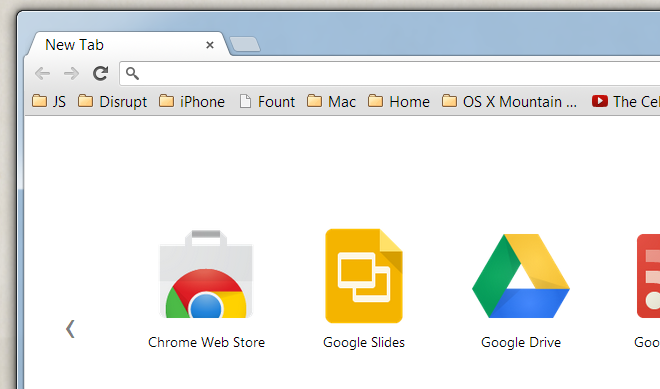
Ora puoi tornare a Google Drive ecreare una presentazione al suo interno. Con le diapositive installate e la modalità offline di Google Drive abilitata, sarai in grado di accedere alla presentazione anche in assenza di connessione a Internet. Per accedere al file, apri semplicemente l'app Google Slides Chrome, annulla l'opzione per creare una nuova presentazione e dall'opzione File> Apri, vai su Google Drive e seleziona la presentazione che desideri aprire. La presentazione può essere visualizzata, modificata o presentata come una presentazione.
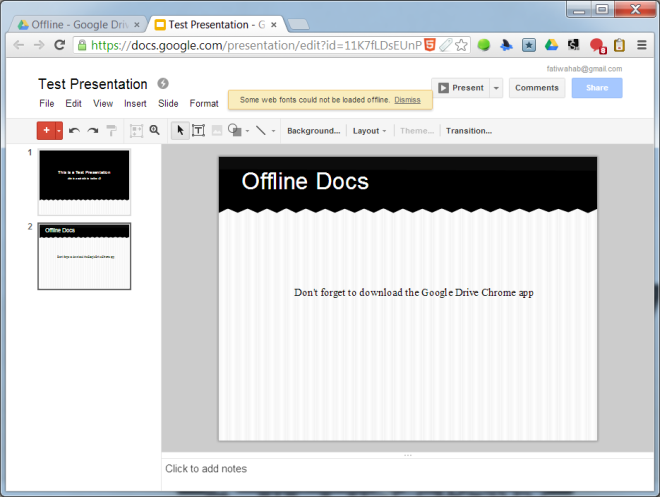
Una barra informativa gialla in alto indicheràche sei in modalità offline. Se stai modificando la presentazione, tutte le modifiche apportate verranno sincronizzate con il cloud quando tornerai online. Nel caso in cui non ne sia già a conoscenza, è anche possibile abilitare la modalità offline per i documenti installando l'app Chrome di Google Documenti. Google ha anche promesso di offrire supporto per la modifica offline per i fogli di lavoro Google, che al momento possono essere visualizzati e non modificati solo offline.
Sebbene sia possibile utilizzare Google DriveSupporto di sincronizzazione simile a Dropbox per mantenere disponibili copie di tutti i tuoi file su tutti i tuoi dispositivi e modificare documenti e presentazioni utilizzando una suite per ufficio autonoma, che non funziona per i tuoi documenti e presentazioni in formato Google Documenti. Avere questo supporto offline per la modifica di fogli di calcolo offline può essere un vero toccasana per molti di noi che si affidano a Google Drive come suite per l'ufficio. Tieni presente che non sarai in grado di accedere offline ai tuoi documenti e presentazioni se stai utilizzando un account Google Apps con accesso offline disabilitato dal suo amministratore.
Installa Google Drive dal Chrome Web Store
Installa le diapositive dal Chrome Web Store













Commenti